效果图合成非常简单,前期把需要的素材抠出,按自己的构思构图;然后溶图,把主体与背景等处理好;后期再加入其它的素材,并调整好颜色和细节等。
最终效果

1、打开“美女”照片,这里我没有用其他的抠选方法,我给她添加了一个“图层蒙版”,然后进行擦拭。

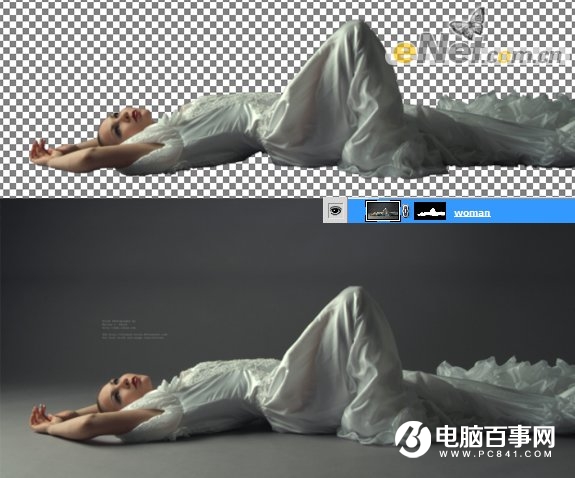
2、打开“天空”图片,将它粘贴到画布上,然后将“天空”层放到“美女”层的下面。


3、新建一个层,使用柔角笔刷在人物下方以及天空和人物之间涂抹,适当调整不透明度以及流量,让结合的地方更加圆润。

4、选择“美女”图层,调出“色阶”调一下最右边的游标,来增加女人的感光度。

5、复制“美女”图层,然后“垂直翻转”,点击“滤镜>液化”,在液化工具里将下图箭头所示的地方紧密的连在一起。





